 WIFI共享精灵 PC正式版V5.0WIFI共享精灵 PC正式版V5.0官方下载
WIFI共享精灵 PC正式版V5.0WIFI共享精灵 PC正式版V5.0官方下载
WIFI共享精灵是一款电脑无线WiFi热点共享软件,可以让笔记本摇身一变为路由器,实施分享网络,能在软件中控制网络的上传和下载速度,具有防蹭网功能,链接的设备一览无遗,出门在外便捷不少。
WIFI共享精灵是一款基于PC无线网卡应用的无线共享的软件。通过一键设置,WIFI共享精灵就可以将笔记本变成无线路由器,让WIFI手机及PAD实现共享上网,WIFI共享精灵不需要服务器支持,支持消息收发。只需所处的区域有wifi网络,WIFI共享精灵就能通过无线网络跟他人共享数据。

只需一步,让你的电脑“一秒种变热点”给你的手机、ipad、touch等共享上网!xp也能用;
共享上网:使用wifi共享精灵 ,用户可以通过wifi分享因特网连接(3g无线、adsl拨号等);
使用方便:智能识别互联网网卡和无线网卡,无需手工选择。智能一键开启wifi共享,简单方便,无压力;
安全连接:可自定义无线共享帐号,密码,自主性极高,带防蹭网防火墙(可以t人),有效控制别人蹭网;
永久免费:软件永久免费、自动升级、专业客服实时在线提供服务;
1、在当游网下载WIFI共享精灵后,解压缩安装。
2、安装完成后打开软件,在主界面我们可以看到wifi名称和密码。
这是可以自己设置的,推荐设置成自己的名称和密码,默认的密码容易被人蹭网。
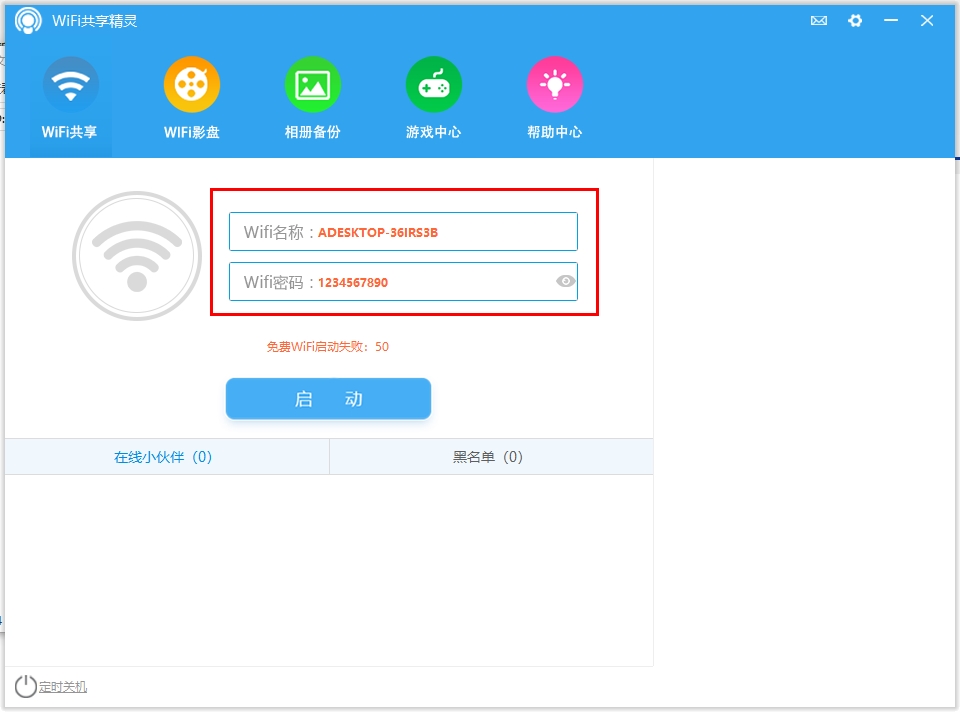
3、设置完名称和密码后就可以点击启动了,台式机的话需要无限网卡哦,不然就会出现50的错误代码。
4、在界面下方可以看到在线的设备和拉入黑名单的设备信息。是不是使用起来非常的方便。
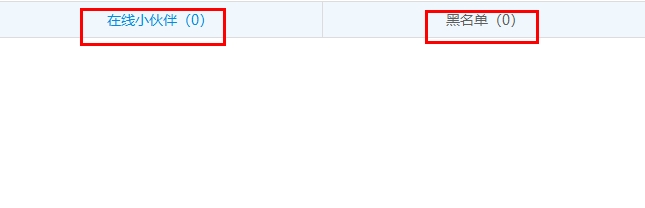
wifi共享精灵作为一款使用方便的无线共享软件,也会遇到开启失败的情况,下面就来看看启动不了的解决方法。
1、第一种情况是电脑的无线网卡驱动与wifi共享精灵不兼容,这时候我们可以选择在“设备管理器”中更新一下无线网卡,去官网或者驱动精灵之类的软件下载更新也可以。
点击下载:驱动精灵万能网卡版
2、第二种情况就是“本地连接”没有设置为“共享”,大家可以找到“本地连接”的图标,然后右键点击“属性”,进入下图中的页面,切换到“共享”选项卡,把所有选项都勾选即可。
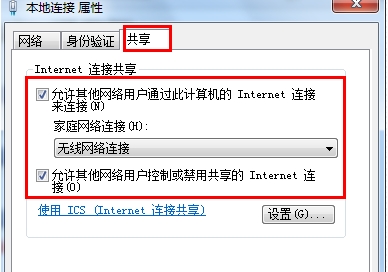
3、第三种情况就是Windows防火墙阻挡了wifi共享精灵的使用,大家可以找到“控制面板”,然后进入“Windows防火墙”选项,如下图所示,选择“允许程序或功能通过windows防火墙”。
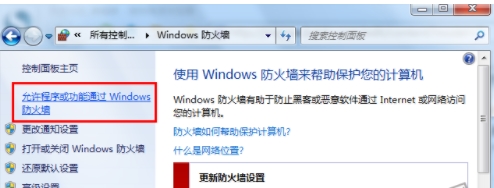
4、然后会进入到下图中的页面,大家向下滑动滚轮,直到找到“wifi共享精灵”的选项,如果没有勾选的话,把前边的勾选框选中,就在下图中红框选中的页面。
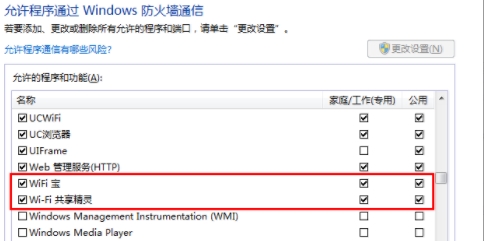
wifi共享精灵有时候就会发生不稳定的情况,有时候就会出现信号不好,链接一会后掉线的情况。那么该怎么解决呢,继续往下看吧。
我们可以启用windows自带虚拟wifi功能来改善wifi共享精灵的稳定性。
1、启用并设定虚拟 Wifi 网卡
①打开【开始】菜单,再打开【运行】输入 [cmd ]点确定。
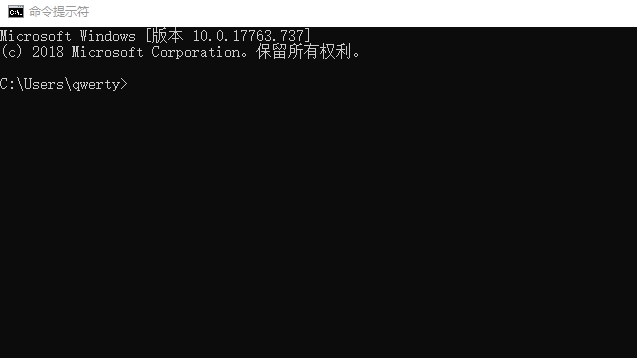
②打开命令提示符后,在命令提示符窗口里输入[ netsh wlan set hostednetwork mode=allow ssid=my wifi key=1234567890 ]点回车。
ssid:指定无线网络的名称,最好为英文。 key:指定无线网络的密码。
③完成后在网络与共享中心点击【更改适配器设置】,我们在网络连接中可以看到多出一个无线网络连接(本文中是无线网络连接2), 此时的连接状态为未连接。
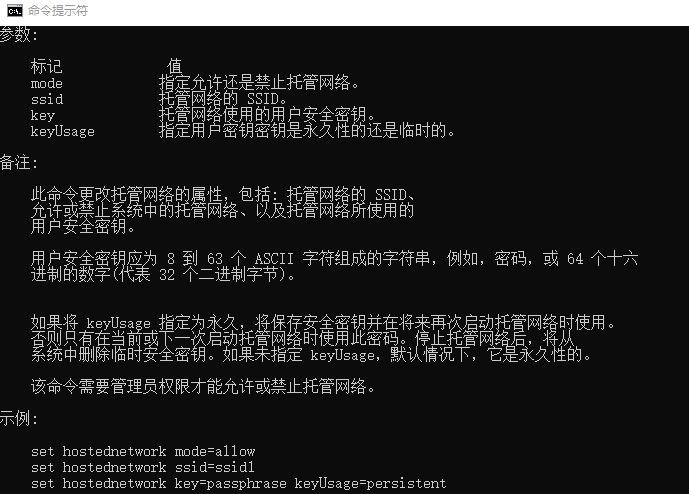
2、启用 Internet 连接共享
在网络与共享中心点击【更改适配器设置】,打开了【网络连接】窗口,右键单击“已连接到 Internet” 的网络连接
如果是通过有线宽带上网的,则右键宽带连接,如果你是通过无线网卡连接到 Internet 的,那就右键无线网络连接
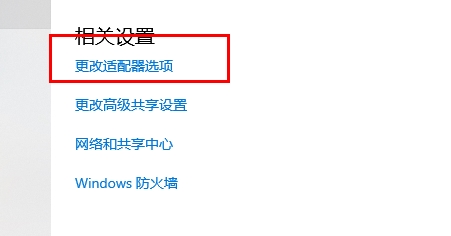
选择“属性”,切换到“共享”选项卡,选择 允许其他网络用户通过此计算机的 Internet 连接来连接(N) 然后在下拉菜单中选择刚刚创建的无线网络(本文是“无线网络连接2”),确定之后,提供共享的网卡图标旁会出现【共享的】标志,表示Internet已共享。
3、 开启无线网络
继续在命令提示符中运行以下命令: netsh wlan start hostednetwork
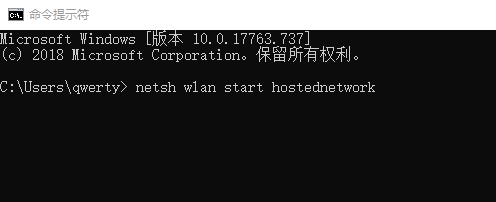
即可开启我们之前设置好的无线网络, 完成后就可以看到, 点击桌面右下角网络连接,就可以看到创建的无线网络 my wifi 也可以访问 Internet了, 此时,用你的手机(或无线网卡)就可以搜索到本机创建的 my wifi 无线网络,输入之前设置的密码[1234567890]就可以通过本机上网了。
发布WIFI共享精灵Android20170119
扩展了“发现”热点趣味资讯功能
增加夺宝趣玩入口